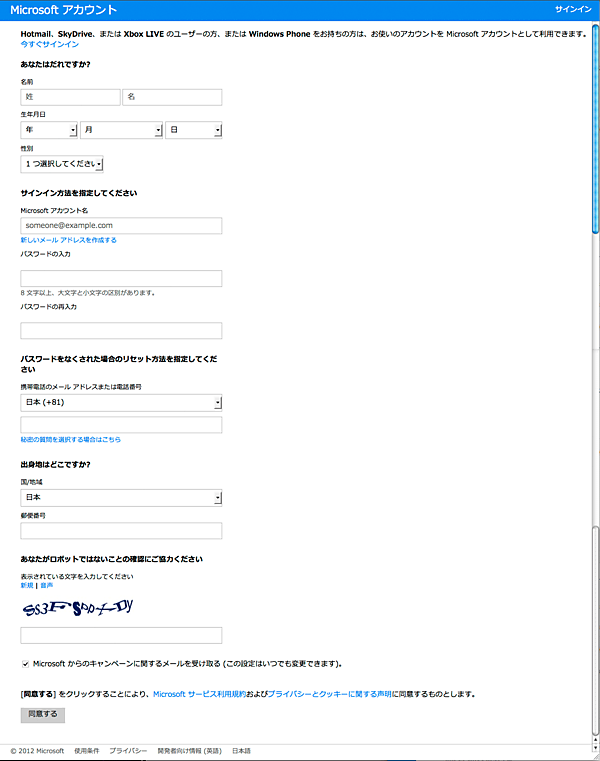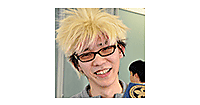いよいよ参加受付の始まったインストールマニアックス・ファイナルについて、エントリーの方法とMicrosoftアカウントの取得方法を紹介します。
前回記事はこちら→ 「参加者全員がAmazonギフト券をもらえる『インストールマニアックス』にエントリーせよ!」
1. 大会へのエントリー
インストールマニアックス公式サイトにある「参加申し込みフォーム」にアクセスしたら、必要な項目を入力して、申し込んでください。入力する内容は以下の通りです。全て必須項目ですので、漏れのないように入力してください。
アカウント情報
- ユーザー名 …大会にエントリーするためのアカウント名です(実際には表示されません)。
- メールアドレス …大会事務局からの連絡やパスワード再発行メールなどに使用されます。
- メールアドレスの確認 …上記メールアドレスの確認用入力項目です。
公開プロフィール関連
- 公開名 …このサイト上で表示する名前です。ログイン中はこの公開名を主に使用します。
応募項目
- 氏名 …参加者の氏名を入力してください(漢字)。
- 氏名フリガナ …参加者の氏名を入力してください(フリガナ)
- 会社名または学校名 …参加者の所属する会社や学校、団体名を入力します。特に所属のない方は「フリー」と入力してください。
- 性別 …参加者の性別を入力してください。
- 電話番号 …日中受け取ることのできる電話番号を記入してください。緊急時に事務局から連絡させていただく場合があります。
応募規約
応募規約をお読みの上、チェックボックスにチェックを入れてください。
入力が完了したら「参加申し込み(ユーザーアカウントの登録)」をクリックしてください。すると、入力したメールアドレス宛に、ログイン方法などが記載されたメールが送信されます。メールの内容に従って公式サイトに一度ログインすると、申し込み完了です。
2. Microsoftアカウントの取得
大会への参加申し込みが終わったら、続けてWindows Azureの利用に必要となるMicrosoftアカウントを取得しましょう。
【注意】既に現在Microsoftアカウントをお持ちの方も、本大会に参加する場合は必ず新規アカウントを用意する必要があります。ご注意ください。
まず、「Microsoftアカウント」のページにアクセスします。
ページの中ほどにある「Microsoftアカウントに登録しよう」をクリックすると、登録画面に進みますので、必要事項を入力の上、アカウントを取得します。
ここで取得したMicrosoftアカウントは競技が始まったらすぐに必要になるため、忘れないように控えを取っておきましょう。
以上で大会へのエントリー、Microsoftアカウントの取得は完了です。このあと、個人プロフィールの編集やチームの結成・参加へと進みますので、こちらについては次回以降で紹介していきます。
【参照リンク】
- この記事のキーワード